Ustawienia systemu Android do rozpoznawania mowy i głosu: najlepszy przewodnik
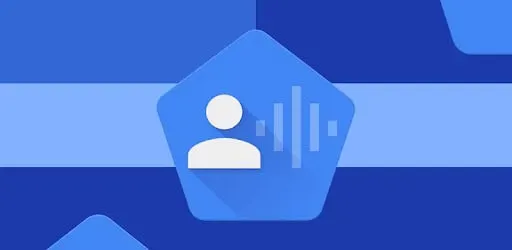
Android jest wyposażony w wiele specjalnych i innowacyjnych wbudowanych funkcji i aplikacji. Ale spośród wszystkich innych aplikacji warto zwrócić uwagę na aplikację Voice Access. Mówiąc najprościej, ta aplikacja wydaje polecenia głosowe na urządzeniu z Androidem. Być może zastanawiasz się, jak skonfigurować tę aplikację dostępu głosowego na swoim telefonie. Czyż nie?
Chociaż większość z was może być świadoma tej funkcji, nie wszyscy wiedzą, jak dostosować ustawienia systemu Android do rozpoznawania mowy i głosu.
I dlatego stworzyliśmy cały ten post na tym samym. Ale najpierw zapoznajmy się szczegółowo z aplikacją Voice Access.
Dostęp głosowy – co to jest?
Voice Access to produkt Google dla systemu operacyjnego Android. Dzięki tej aplikacji nie będziesz musiał używać rąk do sterowania smartfonem z Androidem lub jakimkolwiek innym urządzeniem z Androidem. Możesz używać poleceń głosowych za pośrednictwem tej aplikacji do sterowania dowolnym urządzeniem.
Nie tylko to, ale dzięki aplikacji Voice Access możesz także dyktować tekst na swoim urządzeniu, aby wysłać wiadomość do innych osób.
Jak skonfigurować dostęp głosowy na Androidzie?
Jeśli chcesz skonfigurować dostęp głosowy na swoim urządzeniu, musisz spełnić określone warunki. Twoje urządzenie musi mieć system Android w wersji 5.0 lub nowszej. Wcześniejsze wersje nie obsługują tej aplikacji. Inną rzeczą jest to, że Twoje urządzenie musi mieć zainstalowane Google ze Sklepu Play.
Następnie musisz włączyć kilka ustawień na swoim urządzeniu i wykrywanie „OK Google”. Wykonaj poniższe czynności, aby kontynuować proces konfiguracji Voice Access.
- Otwórz aplikację.
- Przejdź do ustawień.
- Wybierz opcję Głos.
- Kliknij opcję Voice Match i włącz „Hej Google”.
Następnym krokiem jest ustawienie języka dla rozpoznawania mowy offline. Aby to zrobić, oto szybkie kroki.
- Przejdź do ustawień.
- Wybierz opcję Głos.
- Kliknij Rozpoznawanie mowy offline i sprawdź swój język ojczysty.
Po załadowaniu Voice Access należy włączyć jeszcze jedno ustawienie. I to:
- Przejdź do ustawień.
- Wybierz Dostępność
- Wybierz Dostęp głosowy.
- Włącz przełącznik po skorzystaniu z usługi.
- Następnie kliknij OK, aby wyrazić zgodę na kontynuację.
Ustawienia ułatwień dostępu
Zostanie otwarta strona samouczka Voice, Access, oferująca jazdę próbną w celu wyjaśnienia działania. Wykonaj poniższe czynności, aby kontynuować.
Na ekranie pojawią się dwie opcje:
- Usłysz polecenie, gdy mój ekran jest włączony.
- Przestań słuchać po 30 sekundach bezczynności.
Wybierz pierwszą opcję, ponieważ jest ona zawsze zalecana. Ale możesz to też zmienić później. Następnie kliknij OK, aby kontynuować.
Samouczek dostępu głosowego
- Kliknij „Zezwól”, aby zezwolić Voice Access na nagrywanie dźwięku.
- Następnie otrzymasz instrukcje, jak korzystać z Voice Access. Aby to zrobić, możesz wydać następujące polecenia:
- OK Google, dostęp głosowy.
- Kliknij „Kontynuuj”, aby przejść do następnego ekranu.
- Pokaż etykiety, pokaże różne etykiety przypisane do elementów ekranu.
Następnie musisz przyznać uprawnienia do wykonywania połączeń i zarządzania nimi. A potem poćwicz pisanie głosem. Postępuj zgodnie z instrukcjami, ale usuń je przed przejściem do następnego kroku.
Samouczek dostępu głosowego
Następnie pojawia się samouczek ułatwiający nawigację poprzez wyświetlanie siatki na ekranie. Użyj swojego głosu, aby pokazać siatki, a następnie je ukryć.
Następnie poprowadzi Cię zwrotami, których możesz użyć, gdy utkniesz w sytuacji, gdy brakuje Ci słów lub nie wiesz, co powiedzieć. Wyświetli określone frazy, które możesz wypowiedzieć dla określonych działań. Dostarczy również listę działań według kategorii.
Jak włączać i wyłączać dostęp głosowy?
Po skonfigurowaniu Voice Access możesz się zastanawiać, czy istnieje sposób na wyłączenie go, a następnie ponowne włączenie.
Tak, rzeczywiście, możesz to łatwo zrobić!
Aby wyłączyć dostęp głosowy, musisz wydać polecenie głosowe „Przestań słuchać”.
Istnieją cztery sposoby na jego reaktywację.
- Powiedz „Hej Google”. Dostęp głosowy z włączonym rozpoznawaniem „Hej Google”.
- Kliknij „Dostęp głosowy”, aby uruchomić powiadomienie na pasku powiadomień. Możesz przesunąć palcem w dół ekranu, aby wyświetlić powiadomienia.
- Na ekranie głównym stuknij ikonę aplikacji Voice Access.
- Dostosuj przycisk aktywacji głosowej. Zrób to:
- Otwórz ustawienia.
- Wybierz Dostępność.
- Przejdź do Dostępu głosowego.
- Wybierz Ustawienia.
- Włącz przycisk aktywacji.
Na ekranie pojawi się niebieski przycisk aktywacji. Kliknij go, aby ponownie aktywować dostęp głosowy.
Jak korzystać z Voice Access na Androidzie?
Teraz rozumiesz procedurę konfigurowania Google Voice Access oraz włączania i wyłączania go. Następnie musisz nauczyć się korzystać z tej funkcji na Androidzie.
Przede wszystkim upewnij się, że funkcja jest włączona. Następnie możesz spróbować wydać podstawowe polecenia głosowe, takie jak:
- Otwórz Gmaila.
- Otwarta kamera.
- Otwórz YouTube’a.
- Lub zadzwoń, mówiąc „Zadzwoń (nazwa kontaktu)”.
Następnie możesz powiedzieć „Pokaż tagi”, aby uzyskać lepszą nawigację. Następnie możesz wypowiedzieć określoną etykietę, na przykład „Naciśnij 6” lub „Naciśnij 3”. Możesz także powiedzieć „Pokaż siatkę”, aby umieścić siatkę na ekranie. Następnie możesz powiedzieć liczbę, aby wybrać element lub aplikację w siatce, na przykład „Naciśnij 5” lub „Naciśnij 7”. Kiedy skończysz, powiedz „Ukryj siatkę”.
Możesz także użyć przeglądarki z siatką lub etykietami. Lub niektóre strony internetowe mają nazwane elementy; dlatego możesz wydać polecenie głosowe, aby kliknąć go według nazwy.
Możesz także napisać wiadomość e-mail. Aby to zrobić, możesz powiedzieć:
- Powiedz „Otwórz Gmaila”.
- Powiedz „Naciśnij Utwórz”.
- Powiedz imię odbiorcy.
- Powiedz „Kliknij temat”. Podyktuj ciąg dla tematu.
- Powiedz Napisz e-mail. Następnie podyktuj wiadomość.
- Kiedy skończysz, powiedz Kliknij Prześlij.
Jak zmienić ustawienia dostępu głosowego?
Jeśli chcesz wyświetlić przewodniki lub dostosować niektóre ustawienia, wykonaj następujące czynności.
- Otwórz ustawienia.
- Przejdź do dostępności.
- Wybierz Voice Access i przejdź do jego ustawień.
- Wybierz Voice Access Commands, aby rozwinąć różne kategorie.
- Kliknij „Pomoc i opinie”, aby przejść do strony wsparcia.
- Kliknij „Otwórz samouczek”, aby ponownie wyświetlić samouczki.
Możesz dostosować ustawienia używania czasowników podczas polecenia głosowego. Możesz także zmienić ustawienia, aby przestać słuchać po 30 sekundach braku aktywności Voice Access.
W sekcji „Aktywacja” możesz wybrać następujące funkcje.
- Ukryj lub pokaż przycisk aktywacji.
- Powiedz, aby dostęp głosowy zaczął działać, gdy tylko telefon się obudzi.
- Aktywuj dostęp głosowy po otrzymaniu połączenia i utrzymuj go aktywnym podczas rozmowy.
- Zatrzymaj go, gdy dotkniesz ekranu.
- Pokaż klawiaturę podczas wybierania pola tekstowego.
Jeśli nie działa prawidłowo, możesz ponownie wybrać funkcję konfiguracji dostępu głosowego. Możesz ustawić klucz aktywacyjny, aby go włączać i wyłączać. Kliknij Więcej opcji, aby wyświetlić inne opcje, takie jak Siatki, Skróty lub Dostęp głosowy.
Podstawowe funkcje dostępu głosowego
Zasadniczo istnieją 4 główne funkcje dostępu głosowego, które najbardziej przyciągają odbiorców. Ten:
- Skład tekstu
- Nawigacja w menu
- Sterowanie gestami
- Podstawowe funkcje telefonu
1. Kompozycja tekstu
Możesz komponować tekst swoim głosem, znanym również jako transkrypcja mowy na tekst. Możesz użyć tej funkcji do wysyłania tekstu, redagowania wiadomości e-mail i nie tylko.
Na przykład w przypadku wiadomości e-mail wykonaj następujące czynności.
- Powiedz „Otwórz Gmaila”.
- Powiedz „Naciśnij Utwórz” lub numer przycisku Utwórz.
- Powiedz imię odbiorcy.
- Powiedz Napisz e-mail. Następnie podyktuj wiadomość, którą chcesz wysłać.
W tym celu możesz użyć kilku poleceń, takich jak backspace lub enter. Wraz z tym zaawansowane polecenia, takie jak usuwanie zdania, usuwanie słowa itp., Są rozpoznawane przez dostęp głosowy. A jeśli chcesz zobaczyć pełną listę poleceń rozpoznawanych przez Voice Access, powiedz „Pokaż polecenia”.
Możesz także poruszać się po menu, otwierając różne aplikacje lub wracając do ekranu głównego. Oto niektóre polecenia nawigacji głosowej:
- Pokaż powiadomienie.
- Pokaż szybkie ustawienia.
- Pokaż najnowszą aplikację.
- Otwórz (nazwa aplikacji)
- Z powrotem
3. Sterowanie gestami
Jak wiemy, jest to narzędzie ułatwień dostępu; może również zamieniać polecenia w gesty. Na przykład, jeśli aplikacja wymaga wykonania gestu, musisz go wypowiedzieć. Na przykład powiedz „Odblokuj”, jeśli chcesz odblokować ekran blokady.
Połączenie kompozycji tekstu, nawigacji w menu i sterowania gestami dostępu głosowego zapewnia pełną i normalną funkcjonalność urządzenia.
4. Podstawowe funkcje telefonu
Co więcej, możesz korzystać z podstawowych funkcji telefonu z dostępem głosowym, takich jak włączanie Bluetooth i Wi-Fi, zwiększanie lub zmniejszanie głośności, włączanie wibracji itp.
Wskazówki dotyczące maksymalnego wykorzystania funkcji zamiany mowy na tekst
Jednym z częstych powodów korzystania z tej funkcji jest funkcja składu tekstu. Ponieważ możesz konwertować mowę na tekst, oszczędza to dużo czasu. Ponieważ pisanie trwa dłużej niż mówienie. Możesz dyktować teksty, pisać e-maile, robić notatki lub pracować z dokumentami.
Aby pomóc Ci stać się ekspertem w tej funkcji kompozycji tekstu, przygotowaliśmy kilka wskazówek poniżej.
- Mów powoli i wyraźnie
Ponieważ jest to tylko aplikacja, możesz nie wykonać zadania poprawnie, jeśli mówisz niewyraźnie lub bardzo szybko. Oznacza to, że będziesz musiał poświęcić czas na poprawianie błędów, które niszczą motyw oszczędzania czasu.
- Wymawiaj znaki interpunkcyjne podczas dyktowania
Na początku może nie być zbyt jasny, ale kiedy przyzwyczaisz się do interpunkcji, tekst będzie wyglądał bardziej profesjonalnie. Przykładem tego jest:
Co robisz, znak zapytania.
Jestem wolny, kropka.
- Dodaj wpisy do osobistych słowników
Być może są słowa, których Android nie dogoni. W ten sposób możesz dodać do swojego słownika często używane słowa, aby ułożyć kompozycję bez błędów. Możesz dodać je do ustawień, znaleźć słownik i nacisnąć +.
- Unikaj hałaśliwych miejsc
Jeśli w tle jest dużo hałasu, urządzenie z Androidem może nie odbierać Twojego głosu. Spowoduje to problemy w kompozycji tekstu. Dlatego podczas procesu zaleca się spokojne i spokojne otoczenie z jak najmniejszym hałasem lub brakiem ludzi.
Wniosek
Więc proszę bardzo. Jesteśmy pewni, że możesz uzyskać odpowiedź z innymi ważnymi informacjami. Ta funkcja przyda się, jeśli z jakiegoś powodu nie możesz prawidłowo używać rąk.
Jak wiemy, telefony i inne urządzenia stały się niezbędne; więc potrzebna była aplikacja dostępu głosowego. Jest tak łatwy w użyciu, że czasami możesz chcieć używać swojego urządzenia z tą aplikacją, nawet jeśli możesz używać rąk.
Często zadawane pytania (FAQ)
Co to jest program do dyktowania?
Oprogramowanie do dyktowania to oprogramowanie, które tłumaczy polecenia głosowe na tekst na ekranie w czasie rzeczywistym. Możesz używać swojego głosu do wprowadzania tekstu lub pisania za pomocą oprogramowania do dyktowania.
Jaki jest najlepszy program do dyktowania?
Poniżej znajdują się niektóre z najlepszych programów do dyktowania. – Dla urządzeń Apple: Apple Dyktowanie (bezpłatny) – Dla użytkowników systemu Windows: Rozpoznawanie mowy w systemie Windows 10 (bezpłatny) – Do osobistego dyktowania: Dragon by Nuance – Dla Dokumentów Google: Pisanie głosowe w Dokumentach Google – Dla urządzeń przenośnych: Gboard (bezpłatny) – Okresowo użycie: SpeechTexter
Czy warto korzystać z dostępu głosowego?
Tak, dostęp głosowy jest tego wart, ponieważ przydaje się, gdy robisz coś rękami i chcesz jednocześnie sterować telefonem. Lub w razie nieszczęścia nie możesz swobodnie używać rąk, a wtedy możesz też skorzystać z dostępu głosowego. A jeśli chcesz zaoszczędzić czas na pisaniu długich tekstów, ta funkcja jest najlepsza.



Dodaj komentarz